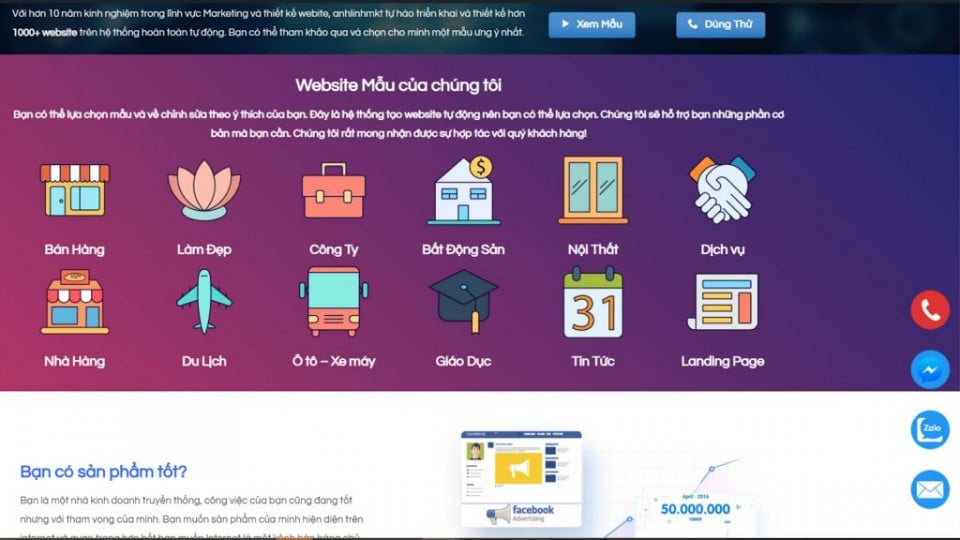Cách phát hiện các phần mềm làm chậm quá trình khởi động Windows 10
Chiếc máy tính chạy Windows 10 của bạn đang khởi động rất chậm? Một trong những nguyên nhân chính gây ra điều này là do có quá nhiều các phần mềm đang khởi động cùng Windows của bạn. Bạn muốn tìm hiểu các phần mềm khởi động cùng Windows khiến quá trình khởi động chậm? Bạn cũng muốn tăng tốc độ khởi động máy tính Windows 10 của mình? Bài viết dưới đây Chiasebanuyen.com sẽ hướng dẫn cách tìm ra các phần mềm đang làm chậm quá trình khởi động máy tính chạy Windows 10 của bạn nhé.
Xem thêmHướng dẫn sử dụng Storage Sense tự động dọn dẹp rác trên Windows 10
Mỗi khi bạn khởi động máy tính, Windows sẽ tiến hành tải hệ điều hành, đồng thời khởi động hàng chụ dịch vụ và chu trình hệ thống. các chương trình được cấu hình thiết lập cũng được tự động khởi động cùng Windows để sử dụng ngay khi khởi động hoàn tất.
Với mỗi chương trình khởi động cùng hệ thống, thời gian khởi động sẽ bị chậm đi một chút do hệ thống phải load thêm cấu hình khởi động cho phần mềm này. Càng nhiều phần mềm khởi động cùng Windows 10 thì thời gian khởi động sẽ càng tăng lên. Đó là lý do vì sao máy tính mới cài thường khởi động nhanh hơn nhiều lần so với máy tính đã sử dụng một thời gian.
Do vậy để giảm thời gian khởi động hệ thống của bạn. Bạn cần tìm ra các phần mềm khởi động cùng Windows 10 khiến thời gian khởi động tăng lên. Sau đó tiến hành tắt chúng đi. Thật thú vị, trong phiên bản Windows 10 mới nhất, Microsoft đã tích hợp sẵn công cụ giúp bạn phát hiện các phần mềm này nhanh chóng.
Bạn có thể tìm ra thời gian làm tăng quá trình khởi động của Windows 10. Thậm chí bạn có thể tìm ra %CPU chiếm dụng bởi phần mềm đó mỗi khi khởi động.
Thủ thuật phát hiện các phần mềm làm chậm quá trình khởi động Windows 10
Xem thêmCách sửa lỗi “We Couldn’t Create a New Partition” khi cài đặt Windows 10
Bước 1:Mở Trình quản lý tác vụTask Manager. Có nhiều cách để mở trình quản lý tác vụ này. Bạn có thể sử dụng tổ hợp phímCtrl+Shift+Esclà cách dễ nhất.
Bước 2:Nếu trình quản lý tác vụ không hiển thị đầy đủ, hãy click chọnMore detailsđể xem bản đầy đủ của Task Manager.
Bước 3:Tiếp đó chuyển sang tab Startupnhư hình. Bạn sẽ thấy danh sách các phần mềm khởi động cùng Windows 10 của bạn. Theo mặc định, tab Startup hiển thị tên của chương trình khởi động, tên nhà phát triển phần mềm, trạng thái khởi động của của chương trình, và sự tác động của khởi động phần mềm này đối với quá trình khởi động hệ thống (StartUp Impact: High, Medium)
Bước 4:Bạn nên vô hiệu hóa các phần mềm khởi động có tác động cao (StartUp Impact: High, ). Bạn có thể bỏ qua các chương trình tác động thấp (Low) và trung bình (Medium).
Để biết mức chiếm dụng của CPU và mức độ chiếm dụng ổ đĩa của mỗi phần mềm. Click chuộtphảivào một trong các tab và sau đó nhấp vào CPU at startupvà Disk I/O at startup. Nếu mức chiếm dụng một chương trình với CPU là hơn300 ms, bạn nên vô hiệu hoá chương trình bằng cách nhấp chuột phải vào nó và sau đó nhấp vào Disable).
Nếu bạn không chắc chắn về một phần mềm khi khởi động cùng Windows có ảnh hưởng tới hệ thống bạn không? Đơn giản, chỉ cần nhấp chuột phải vào nó và sau đó nhấp vào Search online để biết về phần mềm.
Một lời khuyên cho bạn răng không nên tắt khởi động với các chương trình diệt virus và các chương trình bảo mật khác.
Nếu bạn gặp phải bất kỳ lỗi nào hoặc gặp bất kỳ vấn đề nào khác sau khi tắt các phần mềm khởi động cùng Windows 10. Bạn có thể kích hoạt lại bằng cách kích chuột phải vào nó (Task Manager> Startup) và sau đó nhấp vào tùy chọn Enable.